
Aiseesoft DVD Creator(DVD刻录软件)
v5.2.38 免费版大小:36.0 MB 更新:2023/03/24
类别:光盘工具系统:WinXP,Win7,Win8,Win10
分类分类

大小:36.0 MB 更新:2023/03/24
类别:光盘工具系统:WinXP,Win7,Win8,Win10
Aiseesoft DVD Creator是款DVD刻录软件,它是免费的提供给大家使用,该软件只要将您需要进行使用的MP4进行拖动到软件里面,在对各种相关的输入位置,选项等设置,点击刻录的按钮,就能轻松的完成对DVD的刻录。软件还对用户的操作使用说明提供,可以将指定的相关光盘刻录到DVD里面,但是不对中文的语言进行支持,是英文的操作窗口!

1.将一般视频和高清视频文件刻录到DVD并创建DVD文件夹/ ISO文件。
2.添加音轨和字幕文件以丰富DVD。
3.选择DVD菜单模板以创建DVD菜单,然后从本地文件中选择背景音乐/图片以个性化DVD菜单。
4.调整视频效果,裁剪视频屏幕大小,修剪视频并添加文本/图片水印。
5.支持DVD-R,DVD + R,DVD-RW,DVD + RW,DVD + R DL,DVD-R DL。
6.提供两种容量选择:DVD-5和DVD-9。
输出:您可以在此处设置视频格式,视频分辨率,宽高比和视频比特率。这些设置对所有视频文件(添加的视频文件和开场电影)都有效。
视频分辨率的下拉列表将根据视频格式的不同选择而改变。您还可以选中“跳过菜单”复选框以在播放DVD时跳过菜单。
视频比特率对DVD的容量有很大影响。建议将视频比特率设置为较低值以节省容量。
临时文件:当您将视频文件刻录到DVD或创建DVD文件夹/ ISO文件时,程序将自动生成临时文件以保存信息。
如果临时文件的默认存储位置空间不足,请单击“浏览”按钮,根据估计的容量选择新的存储位置。您可以选中“完成后删除临时文件”选项,以在完成刻录过程后自动删除临时文件。
快照:在此部分中,您可以设置快照图片的目标,也可以设置快照图像类型的目标。
1、在本站将你需要的文件下载完成,点击找到"Aiseesoft DVD Creator v5.2.38.exe"双击运行;

2、对安装过程里面使用的语言进行选择,点击OK;

3、进入软件的安装向导界面,点击Next继续;

4、选择我接受软件的许可协议条款,点击Next继续对软件安装;

5、对软件的安装位置进行选择,默认位置“C:Program Files (x86)Aiseesoft StudioAiseesoft DVD Creator”,建议安装D盘,点击Next继续;

6、附加的任务进行选择,不需要的将勾去掉,点击Next继续;

7、已经准备好了对软件进行安装,点击Install;

8、正在完成对软件进行快速的安装,一会就能安装成功;
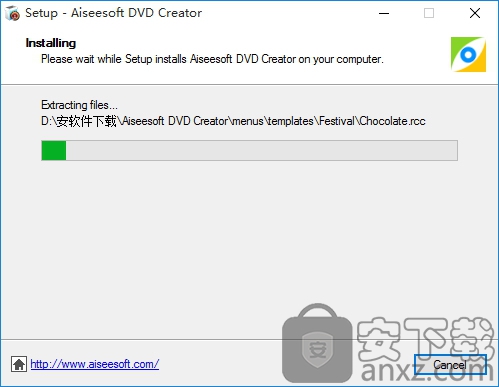
9、软件已经成功的安装完成,点击Finish;

将补丁_安装完成后移动到安装源目录双击运行文件夹里面的应用程序复制到软件的安装目录下;

点击patch即可对软件进行快速的;
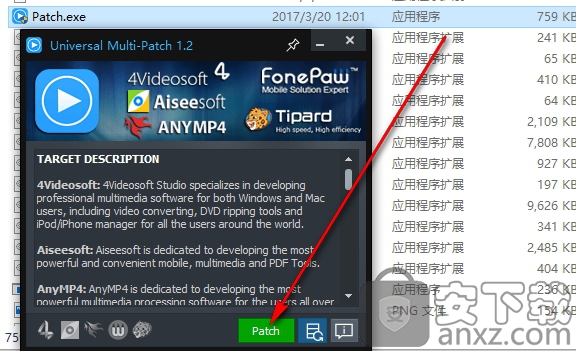
已经成功,点击OK的按钮;
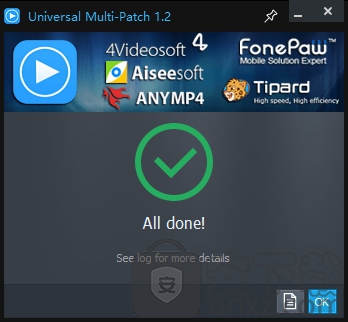
1、成功之后,快速的即可进入软件的主界面,支持对相关的使用说明显示;

2、支持对您需要进行刻录的文件选择;

3、选择文件之后,显示文件点击OK的按钮;
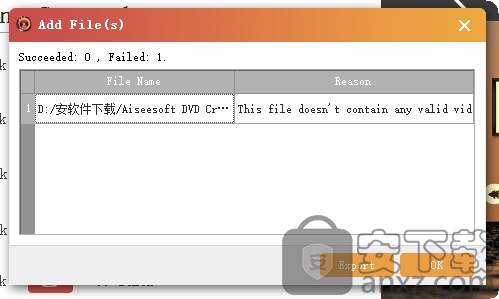
4、对需要使用的文件文件夹进行选择;

5、支持对您需要设置的相关功能选择;
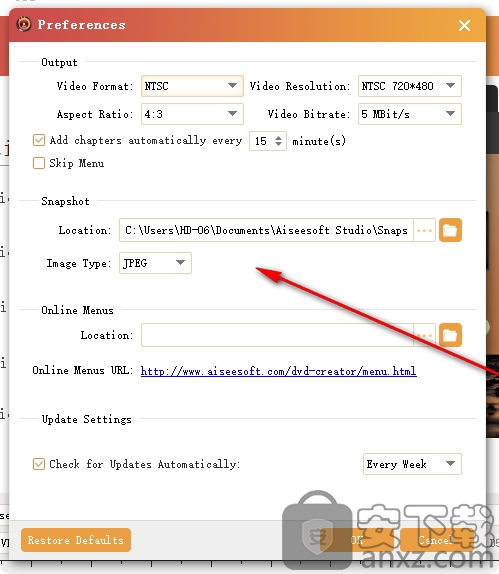
Pavtube ByteCopy(蓝光dvd翻录转换工具) 光盘工具56.7 MBv4.9.2.0
详情Xilisoft CD Ripper(CD翻录工具) 光盘工具32.0 MBv6.5.0
详情GiliSoft Movie DVD Creator(DVD刻录软件) 光盘工具29.4 MBv7.0.0
详情VIDBOX VHS to DVD(VHS转DVD转换工具) 光盘工具97.7 MBv9.0.5
详情Asoftis Burning Studio(光盘刻录软件) 光盘工具4.25 MBv1.6
详情DVD Architect Pro 6.0 光盘工具202.0 MB附安装教程
详情Blue-Cloner 2020(蓝光复制软件) 光盘工具74.1 MBv9.00.831
详情DVD-Cloner Gold 2021(DVD克隆工具) 光盘工具65.2 MBv18.20
详情Aiseesoft DVD Creator(DVD刻录软件) 光盘工具36.0 MBv5.2.38 免费版
详情Tipard DVD Creator(dvd刻录软件) 光盘工具54.6 MBv5.2.32
详情aimersoft dvd creator 5(dvd视频刻录软件) 光盘工具56.0 MBv5.0.0.2
详情VideoSolo DVD Copy(dvd光盘复制软件) 光盘工具18.9 MBv1.0.12
详情CyberLink LabelPrint v2.5.0.6603 中文 光盘工具33.00 MB
详情Brorsoft DVD Ripper(DVD翻录工具) 光盘工具34.3 MBv4.9.0.0
详情光盘加密大师 V4.0.9 光盘工具2.24 MB
详情CD Label Designer 光盘工具7.12 MBv8.1.3
详情Tipard Blu-ray Copy(蓝光复制软件) 光盘工具25.7 MBv7.1.50
详情Tipard DVD Ripper 光盘工具60.4 MBv10.0.18 附安装教程
详情DVDFab 4K Recorder Ripper(4K刻录机与视频翻录工具) 光盘工具189.95 MBv12.0.0
详情Xilisoft DVD Copy(DVD光盘复制工具) 光盘工具21.5 MBv2.0.2
详情AutoRun Typhoon 光盘工具30.9 MB4.5.1 绿色注册版
详情DVDFab 11(蓝光视频处理软件) 光盘工具187.0 MBv11.0.7.5
详情BadCopy Pro 3.80 Build 1108 汉化注册版 光盘工具0.31 MB
详情Ones 全能的光盘刻录绿色简体特别版(深山红叶袖珍系统工具箱专用) 光盘工具0.43 MB
详情光盘加密大师 V4.0.9 光盘工具2.24 MB
详情修复坏光盘 CDRoller v10.1.0 光盘工具8.00 MB
详情音乐CD抓轨大师 3.80 光盘工具6.00 MB
详情CDRoller(光盘数据恢复软件) 光盘工具14.0 MBv11.40.50.0
详情虚拟光驱 VirtualDVD 光盘工具5.38 MBv8.3 中文免费版
详情CyberLink LabelPrint v2.5.0.6603 中文 光盘工具33.00 MB
详情MagicISO Maker v5.5 build 0272 简体中文版 光盘工具3.00 MB
详情DVD克隆 DVD-Cloner 2016 13.20 中文 光盘工具17.00 MB
详情CDCheck v3.1.14.0 光盘工具0.92 MB
详情音乐CD抓轨大师 光盘工具6.55 MBv4.0
详情power2go 13中文白金 光盘工具229.0 MBv13.0.0523.0
详情防复制保护 DVDFab Passkey v9.2.1.7 中文 光盘工具3.00 MB
详情VideoSolo BD-DVD Ripper(DVD翻录工具) 光盘工具37.4 MBv1.0.10
详情Win32 磁盘映像工具 光盘工具13.2 MBv1.0 绿色版
详情光盘复制专家 V3.5 注册版 光盘工具3.00 MB
详情Blue-Cloner 2020(蓝光复制软件) 光盘工具74.1 MBv9.00.831
详情AnyMP4 DVD Creator(DVD刻录软件) 光盘工具151.59 MBv7.2.68
详情Vidmore DVD Creator(DVD刻录工具) 光盘工具125.85 MBv1.0.30
详情AnyDVD HD(DVD电影驱动程序) 光盘工具17.33 MBv8.5.6.1 官方版
详情DVD Region+CSS Free v5.9.3.0 光盘工具0 MB
详情DVD Cover Gold v1.2 光盘工具3.00 MB
详情王牌启动盘 2.1 光盘版 光盘工具2.43 MB
详情Acoustica CD DVD Label Maker v2.41 注册版 光盘工具3.64 MB
详情Dvd95Copy v3.0.1.15 光盘工具5.68 MB
详情Ones 全能的光盘刻录绿色简体特别版(深山红叶袖珍系统工具箱专用) 光盘工具0.43 MB
详情光盘加密大师 V4.0.9 光盘工具2.24 MB
详情



























